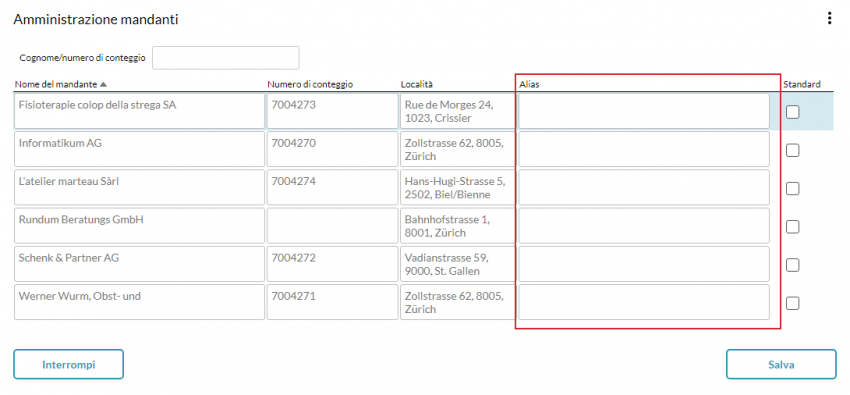Per i partner di distribuzione
Gestione dei suoi committenti
Come partner di distribuzione ha accesso al portale partner di «ProfondConnect». Dal suo account nel portale partner può anche accedere all’account utente dei suoi committenti non appena la abilitano all’accesso. Con l’attivazione riceverà automaticamente l’accesso a tutti i dati rilevanti e avrà le stesse possibilità di mutazione e calcolo del suo committente. Può passare da un account utente all’altro tramite la selezione rapida (elenco a discesa) nella barra del titolo.
In «ProfondConnect», per motivi di protezione dei dati, l’accesso all’account utente del suo committente deve essere concesso dal committente stesso. A tale scopo è sufficiente il suo nome, e cognome e indirizzo e-mail. Il suo login può essere aggiunto dal committente nelle impostazioni utente alla voce «Cancellare/registrare utenti». Troverà una guida dettagliata nella descrizione delle impostazioni utente.
Accesso e registrazione
Per poter usare ProfondConnect, prima deve registrarsi. A tale scopo le abbiamo inviato una lettera con il suo codice d’attivazione personale. Per eseguire la registrazione, segua la Guida alla voce «Registrazione» e tenga a portata di mano il suo codice personale.
Non ha ricevuto alcuna lettera con il codice d’attivazione o il codice d’attivazione è scaduto? Allora, contatti il nostro servizio clienti.
Accesso a ProfondConnect
Può accedere a ProfondConnect dal seguente link: https://pc.profond.ch
Registrazione
Per poter usare ProfondConnect, prima deve registrarsi. A tale scopo le abbiamo inviato una lettera con il suo codice d’attivazione personale.
Per offrirle la massima sicurezza, ProfondConnect impiega l’autenticazione a due fattori, la stessa usata ad es. per l’online banking. Di conseguenza durante la procedura di registrazione dovrà fornire anche un numero di cellulare.
Guida passo per passo
- Apra https://pc.profond.ch/register
- Scelga la lingua in alto a destra.
- Inserisca il codice personale riportato sulla sua lettera e clicchi su «Continua».
- Aggiunga il suo indirizzo e-mail.
- Riceverà un’e-mail con l’oggetto «Concludi configurazione account utente».
- Se non riceve l’e-mail entro 10 minuti, controlli la casella di spam/junk.
Se non trova l’e-mail in questa casella, ci chiami. Saremo lieti di assisterla. - Nella finestra successiva, inserisca il codice di accesso e clicchi su «Continua».
- Inserisca i dati mancanti, accetti le condizioni di utilizzo e clicchi su «Continua».
- Imposti una password sicura e la confermi.
- Inserisca il suo numero di cellulare nel seguente formato e prema «Continua»:
Svizzera: +41 (79) 000 00 00
Germania: +49 (174) 1234567
Austria: +43 (000) 1234567
Francia: +33 (6) 12345678
Italia: +39 (32) 1234567
Inghilterra: +44 (7447) 040461 - Riceverà un SMS con un codice di sei cifre.
- La inserisca e selezioni «Conferma e completare». Se non ha ricevuto alcun codice, puòrichiederne un altro cliccando su «Invia di nuovo» . Se non riceve il codice entro 10 minuti, la preghiamo di chiamarci.
- Ora può accedere al portale.
Può rivolgere eventuali domande specialistiche per e-mail al suo referente in Profond. Per le domande tecniche, invii un’e-mail a info@profond.ch.
Collegare i portali tra loro
Utilizza ProfondConnect non solo come partner, ma anche come azienda e/o assicurato? ProfondConnect offre la possibilità di collegare il portale partner con il portale per le aziende, inserendo lo stesso indirizzo e-mail durante la registrazione. Successivamente può passare da un portale all’altro tramite il menu a tendina che trova nella barra del titolo.
Per motivi di protezione dei dati, oggi non è più possibile passare anche al suo portale per gli assicurati e viceversa. Le consigliamo di registrarsi al portale per gli assicurati utilizzando il suo indirizzo e-mail privato. Questo le garantirà l’accesso ai suoi dati nel caso di un eventuale pensionamento. Anche in caso di uscita dall’azienda avrà ancora accesso ai suoi dati per un determinato periodo di tempo.
Se si fosse già registrato/a con lo stesso indirizzo e-mail e desidera cambiarlo, troverà la rispettiva impostazione nel profilo utente.
Password dimenticata
Se ha dimenticato la sua password personale, ne richieda sotto «password dimenticata?». Quindi esegua il login con la sua nuova password.
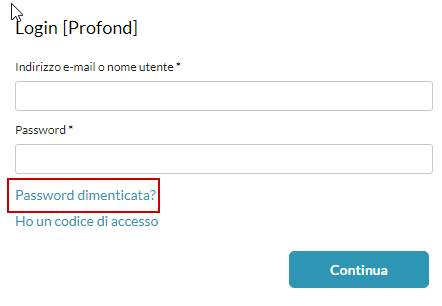
Dopo aver eseguito il login, le sarà chiesto di definire una nuova password personale.
Pagina iniziale e menu
Pagina iniziale
Sulla pagina iniziale troverà informazioni utili e novità, i dati del suo referente in Profond nonché link utili relativi a Profond e alla previdenza professionale. La barra del titolo si trova in alto e la navigazione a sinistra.
Per una visualizzazione ottimale della navigazione, può allargare la colonna.
Barra del titolo
Nella barra del titolo, sul bordo superiore dello schermo, troverà varie funzioni, i suoi documenti e le impostazioni.

1. Icona del menu
Utilizzi l’icona del menu per visualizzare e nascondere la colonna di navigazione sul bordo sinistro dello schermo.
2. Logo ProfondConnect
Cliccando sul logo di ProfondConnect torna sempre alla pagina iniziale.
3. Selezione rapida
Può passare tra i diversi portali usando la selezione rapida nell’elenco a discesa. Per esempio, può passare dal suo portale partner ai portali per le aziende dei suoi committenti. Può apprendere come accedere ai suoi portali committenti sotto «Gestione dei suoi committenti».
4. Mansioni
Nei compiti, sono presenti le mutazioni e le notifiche che ha generato o salvato temporaneamente. Vari criteri di filtro la aiutano a trovare in modo più efficiente i compiti desiderati. È possibile richiamare le mutazioni e le notifiche salvate temporaneamente con un doppio clic e continuare l’elaborazione.
5. Comunicazioni
Nelle comunicazioni trova tutti i documenti rilevanti per lei, in ordine cronologico. Anche qui, i criteri di filtro la aiutano a trovare documenti specifici.
Quando è disponibile un nuovo documento, tutti gli utenti da lei registrati ricevono un’e-mail generata automaticamente da connect@profond.ch.
6. Menu a tre punti
Clicchi sui tre punti accanto al suo nome utente per aprire le impostazioni utente e disconnettersi da ProfondConnect. I dettagli sulle impostazioni si trovano nel capitolo «Impostazioni utente».
Disconnettersi
Dopo aver utilizzato ProfondConnect, si disconnetta. Per farlo, clicchi sul menu a tre punti accanto al suo nome utente e selezioni «Firmare».

Contratti
Panoramica dei contratti
Nella sezione Panoramica dei contratti può vedere tutte le affiliazioni gestite. Questo le permette di tenere sempre sotto controllo tutti i contratti che gestisce. Nell’elenco delle affiliazioni sono riportati anche il numero di assicurati attivi, parzialmente attivi, passivi, i casi di vecchiaia, i casi AI e i casi di decesso per ogni affiliazione e le fatture dell’affiliazione in sospeso.
Ordinare la panoramica previdenziale
È possibile richiedere una panoramica previdenziale cliccando sui tre puntini alla fine della riga o sul pulsante «Ordina panoramica previdenziale». A tal fine, inserire la data desiderata, cliccare su «Controlla» e quindi su «Trasmetti». Riceverà un PDF come conferma dell’ordine. La panoramica previdenziale le viene fornita automaticamente come foglio Excel alla voce Comunicazioni. Essa contiene informazioni sugli assicurati attivi, sulle prestazioni nonché PLP alla data di calcolo, PLP LPP alla data di calcolo e PLP interpolate e PLP LPP interpolate (alla data di riferimento inserita).

Impostazioni utente
A destra nella barra del titolo troverà il suo nome utente con il quale ha effettuato il login. Clicchi sul suo nome utente o sul menu a tre punti per aprire il menu delle impostazioni utente.

Profilo utente
Può modificare le sue impostazioni utente nel profilo utente.
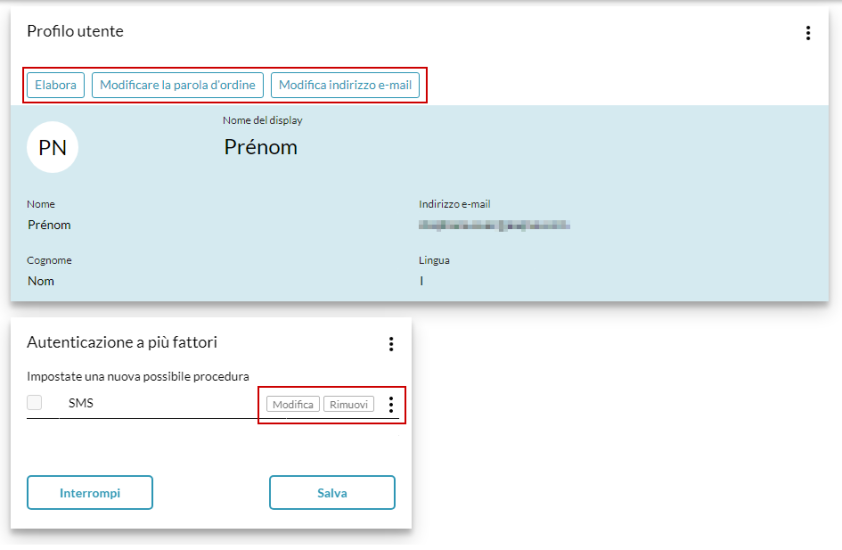
- Nomi utente e impostazioni della lingua
Può utilizzare il pulsante «Elabora» per cambiare il nome utente, il suo nome e l’impostazione della lingua di ProfondConnect. Tenga presente che queste modifiche diventeranno attive solo la prossima volta che accederà a ProfondConnect.
- Cambiare la password
Clicchi su «Modificare la parola d'ordine» per impostare una nuova password per ProfondConnect.
- Cambiare l’indirizzo e-mail
Per cambiare il suo indirizzo e-mail, clicchi sul pulsante «Modifica indirizzo e-mail» e inserisca il suo nuovo indirizzo e-mail nel modulo.
- Impostare l’autenticazione a due fattori
ProfondConnect impiega l’autenticazione a due fattori per offrirle la massima sicurezza possibile. Se non l’ha ancora impostata, clicchi sul pulsante «Modifica» alla voce «Autenticazione a più fattori» e segua le istruzioni. Se possibile, imposti l’autenticazione a due fattori quando si registra come nuovo utente. Veda il capitolo «Cancellare/registrare utenti».
- Cambiare il numero di telefono
Per cambiare il suo numero di telefono, clicchi sul pulsante «Modifica» alla voce «Autenticazione a più fattori».
Cancellare/registrare utenti
Registrare nuovi utenti
Clicchi su «Nuovo» per accedere alla maschera di registrazione.
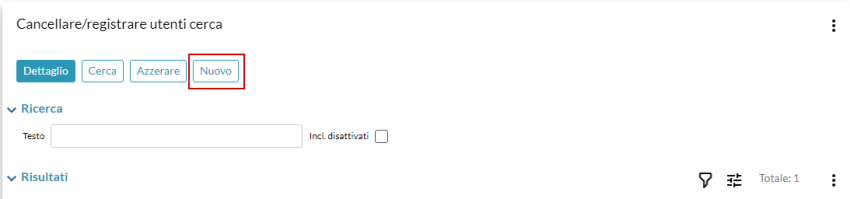
Indichi l’indirizzo e-mail e clicchi su «weiter». Ora, proceda come segue:
- inserisca nome, cognome e la lingua del/la nuovo/a utente nella seguente maschera di immissione.
- Inserisca qui anche le autorizzazioni desiderate. I nuovi utenti possono essere aggiunti solo da persone con il livello di autorizzazione «Amministratore connect».
- Clicchi su «Imposta» alla voce «Autenticazione a più fattori».
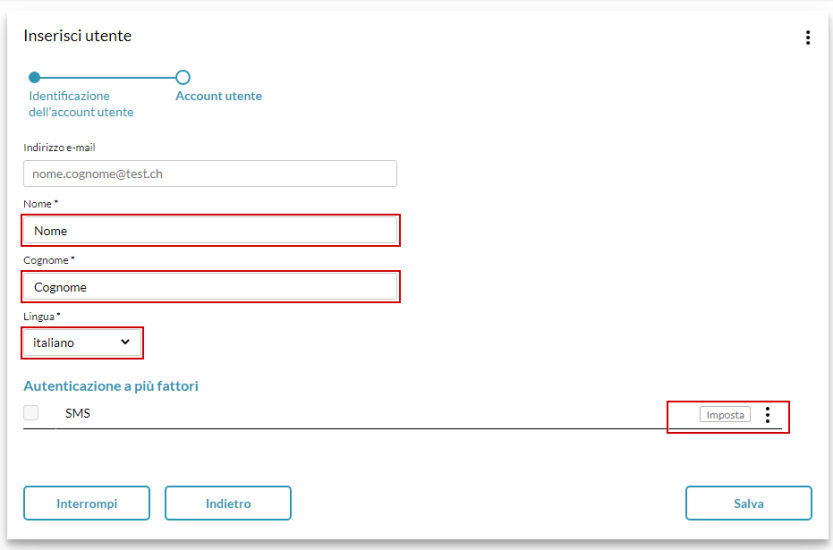
Autenticazione a due fattori
Per offrirle la massima sicurezza, ProfondConnect impiega l’autenticazione a due fattori, la stessa usata ad es. per l’online banking. Per completare questa fase, è necessario il supporto della persona da registrare. Indichi il numero di cellulare del/la nuovo/a utente. La nuova persona da registrare riceve un SMS con un codice a sei cifre. Lo inserisca, confermi con «OK» e salvi l’inserimento.
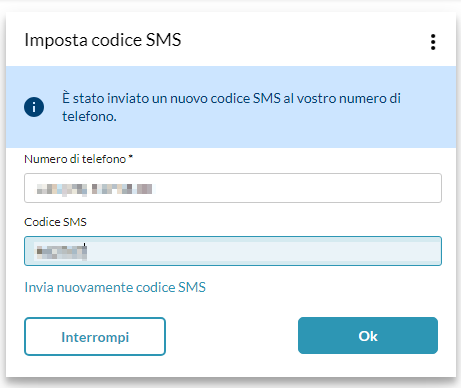
Confermi nuovamente la sua identità con la password. Il/la nuovo/a utente può ora collegarsi a ProfondConnect.
Se l’indirizzo e-mail da lei indicato è già presente nel sistema (es. per i partner che gestiscono più affiliazioni), non è necessario registrare nuovi utenti e il partner può accedere direttamente a ProfondConnect.
Collegamento come nuovo/a utente
Come persona appena registrata, vada alla pagina https://pc.profond.ch/ e clicchi su «Password dimenticata» per poter impostare la sua password.
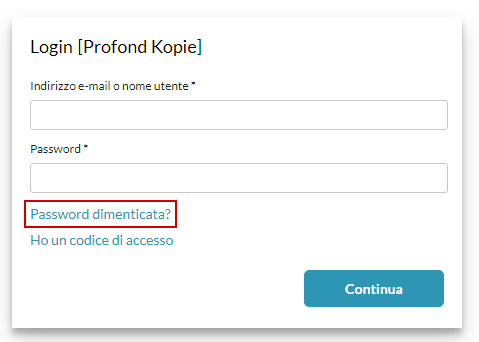
Inserisca il suo indirizzo e-mail e selezioni «Continua». Riceverà un’e-mail con un codice di accesso. Lo inserisca nella finestra seguente e confermi nuovamente con «Continua».
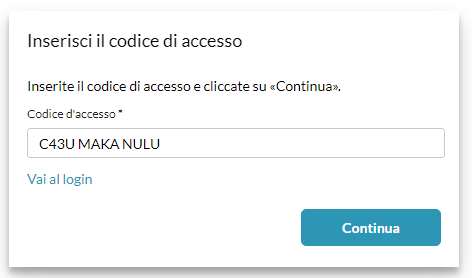
Dopo aver eseguito il login, le sarà chiesto di definire una nuova password personale. A questo punto, la sua registrazione come nuovo/a utente è avvenuta con successo.
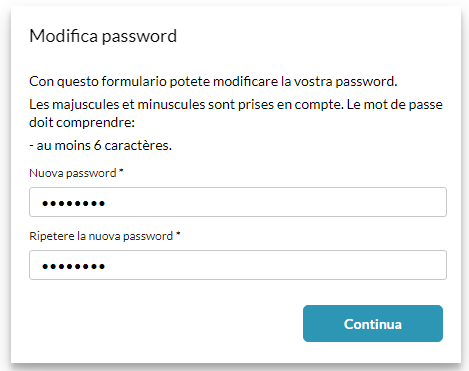
Modificare i dati degli utenti esistenti
Alla voce «Cancellare/registrare utenti» è possibile modificare i dati degli utenti esistenti. A tal fine, selezioni la riga corrispondente nella lista e scelga «Dettaglio» per accedere alla maschera di modifica.

- Modificare nome, cognome, nome visualizzato, lingua e autorizzazioni
Cliccando su «Elabora» (alla voce corrispondente) può modificare nome, cognome, nome visualizzato, lingua e autorizzazioni. Quindi salvi le sue modifiche.
- Modificare il numero di cellulare
Per modificare il numero di cellulare, clicchi sul pulsante «Elabora» alla voce «Autenticazione a più fattori» e inserisca il nuovo numero.
- Autenticazione a due fattori
Se non ha ancora impostato l’autenticazione a due fattori, può aggiungerla. Salvi la sua selezione cliccando su «Salva» e segua le istruzioni.
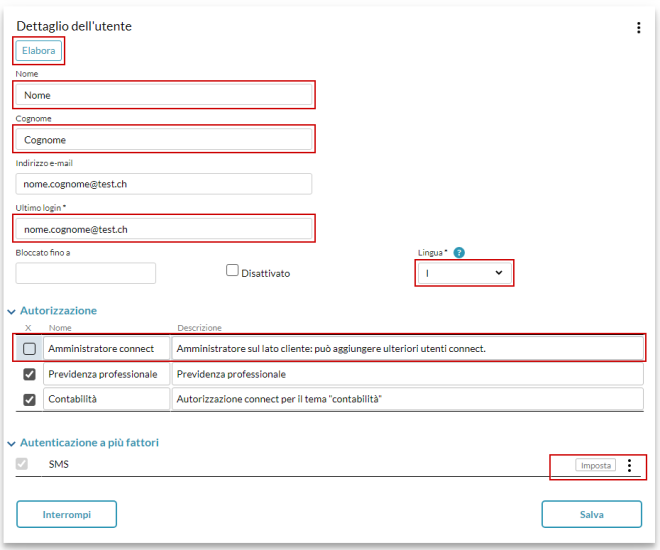
Bloccare un utente
Alla voce «Cancellare/registrare utenti» è possibile bloccare l’accesso a ProfondConnect per un utente. Per effettuare questa modifica, deve essere in possesso dei diritti di «Amministratore connect».
Selezioni la riga corrispondente nella lista e scelga «Dettaglio» per accedere alla maschera di modifica.

Clicchi su «Elabora» (alla voce corrispondente), spunti «Dissattivato» e salvi il suo inserimento.
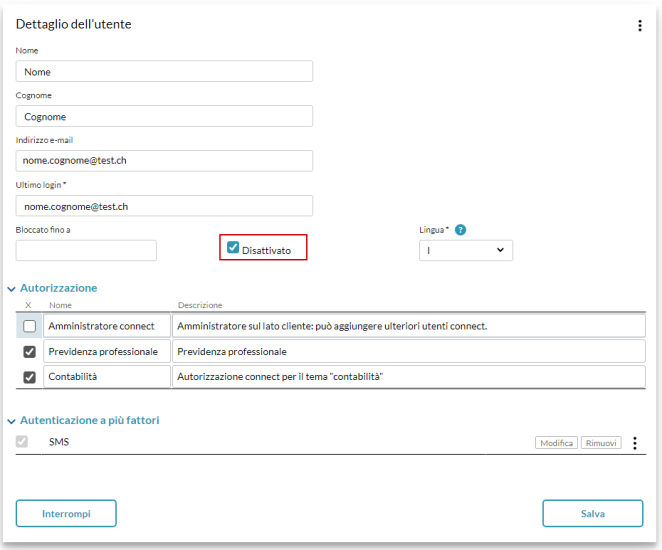
Gestione dei committenti
Nella gestione dei committenti, troverà tutti i committenti che gestisce e gli altri account utente a cui ha accesso. La lista corrisponde alla selezione nel menu a tendina della selezione rapida (nella barra del titolo). È possibile aggiungere un nome alias ai singoli committenti, che verrà successivamente visualizzato nella selezione rapida.